ما هي شبكة VPN؟ مزايا وعيوب شبكة VPN الافتراضية الخاصة

ما هو VPN، وما هي مزاياه وعيوبه؟ لنناقش مع WebTech360 تعريف VPN، وكيفية تطبيق هذا النموذج والنظام في العمل.
غالبًا ما يتم الإبلاغ عن عدم العثور على محرر نهج المجموعة (gpedit.msc) في إصدارات Windows Home، ومع ذلك، هناك العديد من إعدادات النظام التي يمكن للمستخدمين تنفيذها على هذه الأداة، وعادةً ما تقوم بإيقاف تشغيل تحديثات Windows 10 .
إذا تم تثبيت نظام التشغيل Windows 10 Home Single Language الأصلي من الشركات المصنعة للمعدات الأصلية على جهاز الكمبيوتر الخاص بك، فهناك احتمال كبير ألا يتم العثور على gpedit.msc عند الدخول إلى هذه المجموعة في "تشغيل". في الواقع، يتضمن Windows 10 Home Edition ميزة "نهج المجموعة" في الإعدادات الافتراضية، ولكن هذه الميزة معطلة. كل ما عليك فعله هو تمكين الميزة لاستخدام gpedit.msc.
سواء كنت تستخدم نظام التشغيل Windows Vista أو Windows 7 أو Windows 8.1 أو Windows 10 أو Windows 11 Home، يمكنك تمكين محرر نهج المجموعة باستخدام أي من الحلول أدناه.
الحل 1: استخدم المثبت Add GPEDIT.msc
يتطلب التثبيت الصحيح باستخدام هذه الأداة بعض التعديلات وإصدار .NET Framework 3.5 أو أحدث.
أولاً، انتقل إلى C:\Windows\SysWOW64 وانسخ العناصر التالية:
ثم افتح C:\Windows\System32 وقم بلصق العناصر التي قمت بنسخها للتو.
الآن، قم بتنزيل ملف Add GPEDIT.msc ZIP من مستخدم DeviantArt Drudger وقم بتثبيته على جهاز الكمبيوتر الخاص بك. سوف تحتاج إلى حساب DevianArt.
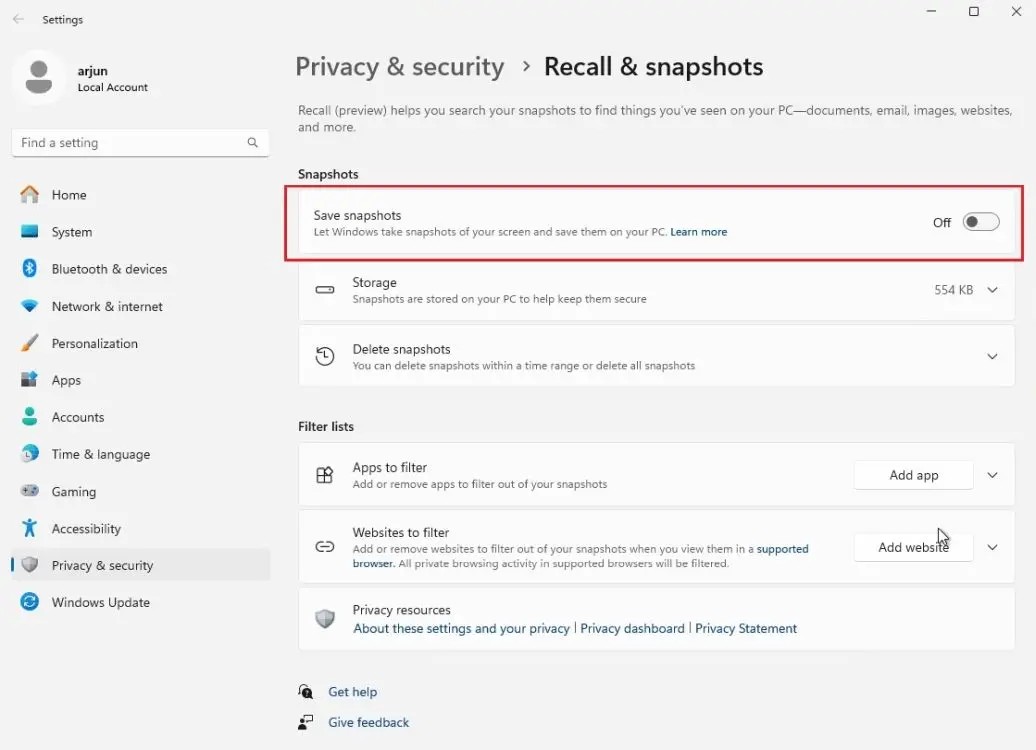
بمجرد التثبيت، ستجد هذه الأداة في C:\Windows\Temp\gpedit. قد يتعين عليك الانتقال إلى هذا المجلد يدويًا.
بالإضافة إلى ذلك، إذا كان اسم مستخدم Windows الخاص بك يحتوي على أكثر من كلمة واحدة، فقد تحتاج إلى ضبط الإعدادات الخاصة بك. انقر بزر الماوس الأيمن فوق x64.bat أو x86.bat ، اعتمادًا على ما إذا كان نظامك 64 بت أو 32 بت، ثم حدد فتح باستخدام... > المفكرة أو تحرير (Windows 10). أضف علامات الاقتباس إلى الحالات الستة لـ %username% ، أي قم بتغيير %username% إلى "%username%" ، ثم احفظ التغييرات، ثم انقر بزر الماوس الأيمن فوق ملف BAT مرة أخرى وحدد " تشغيل كمسؤول" .
إذا استمر ظهور خطأ "لم يتمكن MMC من إنشاء مكون إضافي"، فحاول استبدال "%username%" بـ "%userdomain%\%username%" .
الحل 2: استخدام GPEDIT Enabler BAT
إذا لم تتمكن من العثور على ملف gpedit.msc على نظامك أو إذا لم تنجح الطريقة السابقة، فجرب هذه الطريقة.
افتح المفكرة، وأدخل الكود أدناه واحفظ الملف باسم Enabler.bat .
@echo off
pushd "%~dp0"
dir /b %SystemRoot%\servicing\Packages\Microsoft-Windows-GroupPolicy-ClientExtensions-Package~3.mum >List.txt dir /b %SystemRoot%\servicing\Packages\Microsoft-Windows-GroupPolicy-ClientTools-Package~3.mum >>List.txt
for /f %%i in ('findstr /i . List.txt 2^>nul') do dism /online /norestart /add-package:"%SystemRoot%\servicing\Packages\%%i" pauseثم انقر بزر الماوس الأيمن على ملف BAT الذي قمت بإنشائه للتو وحدد تشغيل كمسؤول . سيتم فتح نافذة الأوامر وسيعمل ملف BAT من خلال بعض الإعدادات. انتظر حتى ترى اضغط على أي مفتاح للاستمرار في الأسفل؛ سيؤدي القيام بذلك إلى إغلاق نافذة الأوامر.

الآن، حاول فتح gpedit.msc. إذا لم تتمكن من العثور على gpedit.msc باستخدام البحث، فحاول فتحه باستخدام نافذة التشغيل.
حظ سعيد!
انظر أيضا:
ما هو VPN، وما هي مزاياه وعيوبه؟ لنناقش مع WebTech360 تعريف VPN، وكيفية تطبيق هذا النموذج والنظام في العمل.
لا يقتصر أمان Windows على الحماية من الفيروسات البسيطة فحسب، بل يحمي أيضًا من التصيد الاحتيالي، ويحظر برامج الفدية، ويمنع تشغيل التطبيقات الضارة. مع ذلك، يصعب اكتشاف هذه الميزات، فهي مخفية خلف طبقات من القوائم.
بمجرد أن تتعلمه وتجربه بنفسك، ستجد أن التشفير سهل الاستخدام بشكل لا يصدق وعملي بشكل لا يصدق للحياة اليومية.
في المقالة التالية، سنقدم العمليات الأساسية لاستعادة البيانات المحذوفة في نظام التشغيل Windows 7 باستخدام أداة الدعم Recuva Portable. مع Recuva Portable، يمكنك تخزينها على أي وحدة تخزين USB مناسبة، واستخدامها وقتما تشاء. تتميز الأداة بصغر حجمها وبساطتها وسهولة استخدامها، مع بعض الميزات التالية:
يقوم برنامج CCleaner بالبحث عن الملفات المكررة في بضع دقائق فقط، ثم يسمح لك بتحديد الملفات الآمنة للحذف.
سيساعدك نقل مجلد التنزيل من محرك الأقراص C إلى محرك أقراص آخر على نظام التشغيل Windows 11 على تقليل سعة محرك الأقراص C وسيساعد جهاز الكمبيوتر الخاص بك على العمل بسلاسة أكبر.
هذه طريقة لتقوية نظامك وضبطه بحيث تحدث التحديثات وفقًا لجدولك الخاص، وليس وفقًا لجدول Microsoft.
يوفر مستكشف ملفات Windows خيارات متعددة لتغيير طريقة عرض الملفات. ما قد لا تعرفه هو أن أحد الخيارات المهمة مُعطّل افتراضيًا، مع أنه ضروري لأمان نظامك.
باستخدام الأدوات المناسبة، يمكنك فحص نظامك وإزالة برامج التجسس والبرامج الإعلانية والبرامج الضارة الأخرى التي قد تكون مختبئة في نظامك.
فيما يلي قائمة بالبرامج الموصى بها عند تثبيت جهاز كمبيوتر جديد، حتى تتمكن من اختيار التطبيقات الأكثر ضرورة والأفضل على جهاز الكمبيوتر الخاص بك!
قد يكون من المفيد جدًا حفظ نظام تشغيل كامل على ذاكرة فلاش، خاصةً إذا لم يكن لديك جهاز كمبيوتر محمول. ولكن لا تظن أن هذه الميزة تقتصر على توزيعات لينكس - فقد حان الوقت لتجربة استنساخ نظام ويندوز المُثبّت لديك.
إن إيقاف تشغيل بعض هذه الخدمات قد يوفر لك قدرًا كبيرًا من عمر البطارية دون التأثير على استخدامك اليومي.
Ctrl + Z هو مزيج مفاتيح شائع جدًا في ويندوز. يتيح لك Ctrl + Z التراجع عن إجراءات في جميع أقسام ويندوز.
تُعدّ الروابط المختصرة مفيدةً لإزالة الروابط الطويلة، لكنها تُخفي أيضًا وجهتها الحقيقية. إذا كنت ترغب في تجنّب البرامج الضارة أو التصيّد الاحتيالي، فإنّ النقر العشوائي على هذا الرابط ليس خيارًا حكيمًا.
بعد انتظار طويل، تم إطلاق التحديث الرئيسي الأول لنظام التشغيل Windows 11 رسميًا.













